数据绘图工具之Matplotlib
一.安装:绘图和可视化
pip install matplotlib
我们已经下好了anaconda 包含了绘图工具包 直接导入即可
import matplotlib.pyplotlib as plt
二.# 第一种图形 可视化绘图:折线图
# 上面由于是中文需要解决乱码的问题 b = [2,5,4,8,9,7,10] plt.plot(b)
# 设置标题
plt.rcParams['font.sans-serif'] = ['SimHei']
plt.rcParams['axes.unicode_minus'] = False
plt.title('title经济发展趋势图',fontsize=20,color='red') # 设置 x y 轴的名称
plt.xlabel('x轴',fontsize=20)
plt.ylabel('y轴',fontsize=20) # 调节图表大小 plt.show()
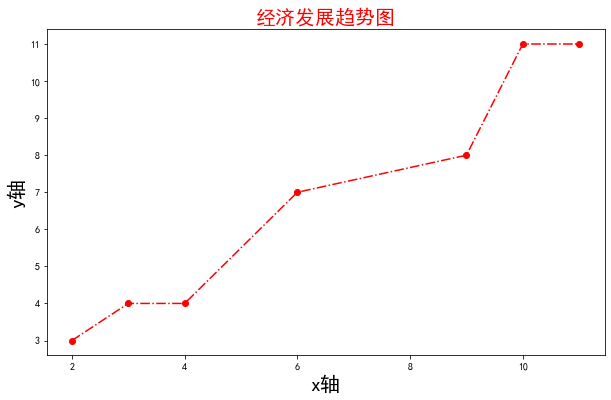
(2)第二种 绘制每个国家地区电影数量的柱状图
#(1)读取数据
mv = pd.read_csv('./aaa.csv')
mv
# (2)每个地区有分区 进行分主 然后进行统计数量 size()
movies = mv.groupby('产地').size().sort_values(ascending=False)
movies
# (3)获取x, y 轴的值
x = movies.index
x # 获取 y轴的值
y = movies.values
y
(4)
# 绘制柱状图 bar
# plt.bar(x,y,color='blue')
# plt.show()显示图型 # 调节图表大小
plt.figure(figsize=(20,6)) # 注意是画图之前 plt.bar(x,y,color='blue') # 标题
plt.title('每个国家的或地区的电影数量',fontsize=30,color='k') # 没有位置固定 # x 轴的字体的的大小 和 旋转角度
plt.xticks(rotation=45,fontsize=15) # ticks 滴答点 参数 旋转 大小 # x 轴的设置 命名和大小 颜色
plt.xlabel('产地',fontsize=20,color='red') # y 轴的设置
plt.ylabel('电影数量',fontsize=20,color='red',rotation=90)
# 显示柱状图上的数量
for a,b in zip(x,y,):
plt.text(a,b+200,b,horizontalalignment='center',fontsize=15,color='red') # 保存图片 到指定的路径
plt.savefig('./电影柱状图.png')
plt.show()
图形展示:(5)
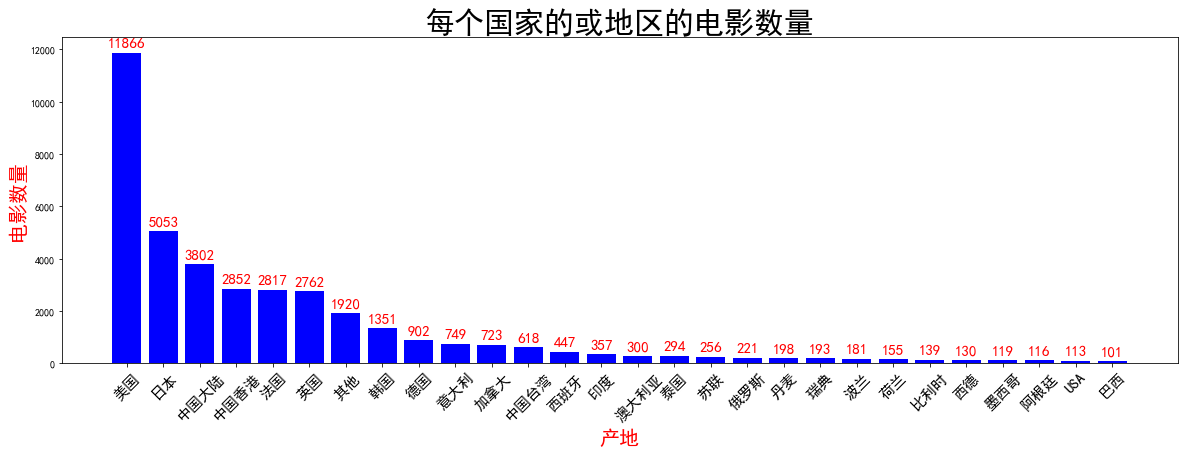
(2.1)# 2 根据数据绘制每年电影上映数量的曲线图
# (1) 按照年代将读取的mv 电影进行进行分组
res = mv.groupby(['年代']).size().sort_index() # 这个可以进行排序
# mv['年代'].value_counts().sort_values()
res = res[:-2] # 删除 最后两个数
res
(2)# 设置x z轴的值 和 y 轴的值
x = res.index
x
# 设置y 轴
y = res.values
y
(3)绘图
# 大小是在绘图前
plt.figure(figsize=(10,6))
plt.plot(x,y)
# x 轴的设置
plt.xlabel('年代',fontsize=20,color='k')
plt.ylabel('数量',fontsize=20,color='b') # x 轴 字体的设置
plt.xticks(fontsize=20,color='r')
plt.show()
(4)图展示:最后的数据未完成统计
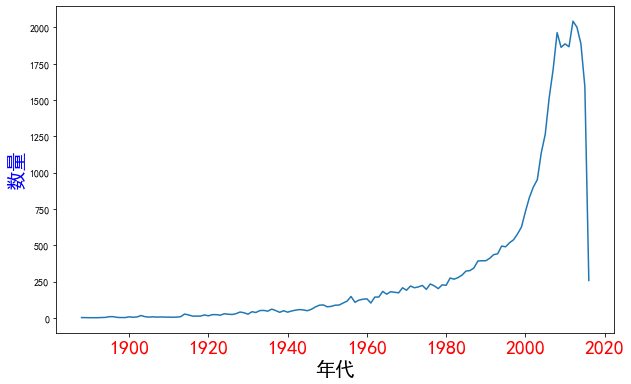
# 第三 饼图的设计
pd.cut?
(1)
# 获取电影时长
time_res = mv['时长']
time_res
(2)
# 分等份
res = pd.cut(time_res,[0,60,90,120,140,1000]) # time_res 是带分割的源数据 后面是份额区间
res# 分等份
res = pd.cut(time_res,[0,60,90,120,140,1000]) # time_res 是带分割的源数据 后面是份额区间
res
(3)
# 统计区间的电影数量
res = res.value_counts()
res
x = res.index
x
y = res.values
y
(4)
# plt.pie(y,labels= x)
plt.title('电影时长分步图',fontsize=20)
patchs, l_text, p_text = plt.pie(y, labels=x, autopct='%0.2f%%',) # patchs 打补丁
for p in p_text: # p_text 代表内部的内容 %0.2f%% 0.2 表示保留两位浮点数 后面的% 是在区域内文本值后加%
p.set_size(15)
p.set_color('white')
for l in l_text:
l.set_size(13)
l.set_color('r') plt.show()
图形展示:

# 4 直方图
(1)
x = mv['评分']
x
(2)
# plt.bar(x,y,color='blue')
plt.hist(mv['评分'],bins=20, edgecolor='black',alpha=0.5, facecolor='red')
plt.title('评分分布的直方图')
plt.xlabel('评分范围')
plt.ylabel('数量')
# for a,b in zip(x,y):
# plt.text(a,b+200,b,horizontalalignment='center',fontsize=15,color='red') plt.show()
评分图不是想做成的样子
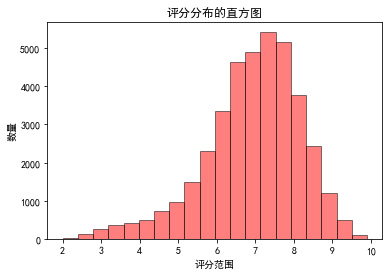
数据绘图工具之Matplotlib的更多相关文章
- Python绘图工具Plotly的简单使用
1.Plotly被称为史上最好的绘图工具之一,为了更好的展示金融数据的复杂性. Plotly的官方网站为:https://plot.ly/ python量化的关键是金融数据可视化,无论是传统的K线图, ...
- Python 数据图表工具的比较
Python 的科学栈相当成熟,各种应用场景都有相关的模块,包括机器学习和数据分析.数据可视化是发现数据和展示结果的重要一环,只不过过去以来,相对于 R 这样的工具,发展还是落后一些. 幸运的是,过去 ...
- Linux 上的数据可视化工具
Linux 上的数据可视化工具 5 种开放源码图形化工具简介 Linux® 上用来实现数据的图形可视化的应用程序有很多,从简单的 2-D 绘图到 3-D 制图,再到科学图形编程和图形模拟.幸运的是,这 ...
- Python使用Plotly绘图工具,绘制直方图
今天我们再来讲解一下Python使用Plotly绘图工具如何绘制直方图 使用plotly绘制直方图需要用到graph_objs包中的Histogram函数 我们将数据赋值给函数中的x变量,x = da ...
- Python使用Plotly绘图工具,绘制面积图
今天我们来讲一下如何使用Python使用Plotly绘图工具,绘制面积图 绘制面积图与绘制散点图和折线图的画法类似,使用plotly graph_objs 中的Scatter函数,不同之处在于面积图对 ...
- Python使用Plotly绘图工具,绘制饼图
今天我们来学习一下如何使用Python的Plotly绘图工具,绘制饼图 使用Plotly绘制饼图的方法,我们需要使用graph_objs中的Pie函数 函数中最常用的两个属性values,用于赋值给需 ...
- Python使用Plotly绘图工具,绘制甘特图
今天来讲一下如何使用Python 的绘图工具Plotly来绘制甘特图的方法 甘特图大家应该了解熟悉,就是通过条形来显示项目的进度.时间安排等相关情况的. 我们今天来学习一下,如何使用ployly来绘制 ...
- H5新特性——--第三方绘图工具库 echarts(canvas)---SVG绘图
今天学习的内容 3.1:h5新特性---第三方绘图工具库 echarts(canvas) 百度 echarts;d3;two.js;.... 3.2:h5新特性---SVG绘图 3.2:h5新特性-- ...
- 【强大知名的CAD绘图工具】AutoCAD 2019 for Mac
以上图片来源于互联网分享,如涉及版权问题请联系作者删除. 文章素材来源:风云社区(www.scoee.com) 下载地址:风云社区(www.scoee.com) [简介] AutoCAD 2019 ...
随机推荐
- openerp学习笔记 搜索视图(自己创建的、自己的、本部门的、本部门及下属部门的、今日的、日期从,日期至、多条件模糊搜索、or、and)
自己创建的: domain="[('create_uid','=',uid)]" 自己的: domain="[('employee_id','=','#kl_user_e ...
- JavaFx入门(一)
JavaFx和Swing的对比: javaFX确实比swing好看些,但没有swing的事件按钮等写法爽快,特别是使用eclipse的matisse开发视图,托拉拽的方式.可javaFX不只是有swi ...
- [spring]基于注解的spring配置
Spring是一个基于IOC和AOP的结构J2EE系统的框架 IOC 反转控制 是Spring的基础,Inversion Of Control 简单说就是创建对象由以前的程序员自己new 构造方法来调 ...
- nodejs相关
安装: 1:下载 Node.js 安装包及源码下载地址为:https://nodejs.org/en/download/. 32 位安装包下载地址 : https://nodejs.org/dist/ ...
- Spark3.0 preview预览版尝试GPU调用(本地模式不支持GPU)
Spark3.0 preview预览版可以下载使用,地址:https://archive.apache.org/dist/spark/spark-3.0.0-preview/,pom.xml也可以进行 ...
- Java 程序员必备的 Intellij IDEA 插件
以下是我用过不错的Intellij插件,分享给大家希望能帮到大家. 1. ignore 地址: https://plugins.jetbrains.com/plugin/7495--ignore 生成 ...
- Linux物理网卡聚合及桥接
说明: (1).在网卡聚合绑定之前,要先停用NetworkManager服务(或者在网卡中添加参数:NM_CONTROLLED=no),否则系统重启后绑定的IP失效了. # systemctl sto ...
- Apache POI读取Excel
1.pom.xml配置文件 <!-- 配置Apache POI --> <dependency> <groupId>org.apache.poi</group ...
- windows使用放大镜快速放大屏幕局部
Win10系统自带放大镜有时真的是比较难使用的,但是如果你对他的快捷键有所了解之后就会感觉它其实也没有那么难,用户可以在使用完之后直接按快捷键将其关闭,一起看看吧. Win10系统放大镜快速关闭快捷键 ...
- 汉诺塔问题的C++实现
有三根杆子A,B,C.A杆上有N个(N>1)穿孔圆环,盘的尺寸由下到上依次变小.要求按下列规则将所有圆盘移至C杆:每次只能移动一个圆盘:大盘不能叠在小盘上面.如何移?最少要移动多少次? 原理可参 ...
